Rahmen Blaues Lieschen

Foto © Bea R.
Tutorial © Bea R.
Dieses Tutorial habe ich selbst mit Paint Shop Pro Photo X2 geschrieben, es ist aus meiner eigenen Fantasie entstanden und unterliegt meinem Copyright.
Evtl. Ähnlichkeiten mit anderen Tutorials ist reiner Zufall.
Du benötigst ein schönes Bild.
Filter: Keine
1. Verdoppele dein Bild mit Shift D und verkleinere es auf 450px an der höchsten Kantenlänge.
Schärfe evtl. nach.
Das Original kannst du schließen.
Suche dir zwei schöne Farben aus deinem Bild, eine hellere Vordergrundfarbe und eine dunklere Hintergrundfarbe.
2. Auswahl – Alles auswählen
Effekte – 3D Effekte – Aussparung

Auswahl aufheben
3. Bild – Rand hinzufügen 2px in deiner dunklen Farbe.
6px in einer Farbe, die nicht in deinem Bild vorkommt, mit dem Zauberstab markieren und folgendem Farbverlauf, den du dir bei deiner Vordergrundfarbe einstellst, füllen.
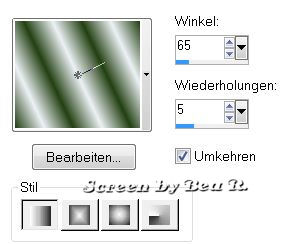
Auswahl aufheben
2px in deiner dunklen Farbe
4. Bild hinzufügen 20px in einer Farbe, die nicht in deinem Bild vorkommt, mit dem Zauberstab markieren und deinem Farbverlauf füllen.
Effekte – Textureffekte – Glasmosaik

Effekte – 3D Effekte – Aussparung, wie noch eingestellt.
Auswahl aufheben
Wiederhole Punkt 3.
5. Bild – Rand hinzufügen 50px in einer fremden Farbe, die nicht in deinem Bild vorkommt, mit dem Zauberstab markieren und deiner dunklen Farbe füllen.
Effekte – Textureffekte – Glasmosaik, wie noch eingestellt.
Anpassen – Bildschärfe verringern – Gaußscher Weichzeichner – Radius 3
Anpassen – Bildschärfe verringern – strahlenförmige Unschärfe

Effekte – Kanteneffekte – stark nachzeichnen
Auswahl aufheben
Auswahl – Alles auswählen
Auswahl ändern – verkleinern um 28px
Auswahl ändern – Auswahlrahmen

Ebene – neue Rasterebene
Fülle diese Ebene mit deinem Farbverlauf.
Auswahl aufheben
Effekte – Verzerrungseffekte – Welle

Effekte – 3D Effekte – Schlagschatten

Ebenen einbinden – Alle zusammenfassen
Auswahl – Alles auswählen
Auswahl ändern – verkleinern um 50px
Auswahl umkehren
Effekte – 3D Effekte – Aussparung, wie noch eingestellt.
Auswahl aufheben
Wiederhole Punkt 3.
Setze noch dein Wasserzeichen auf einer neuen Ebene und etwaige Copyrighthinweise.
Nun ist dein Bild fertig. Speichere es als JPG ab.
Ich hoffe, es hat dir Spaß gemacht.
Ich wünsche dir viel Freude mit deinem Bild.
©Bea R. (06.09.2017)
Das schöne Bild ist von meiner Freundin, Doris. Danke, liebe Doris!

